Como corrigir o erro do YouTube no Windows 10
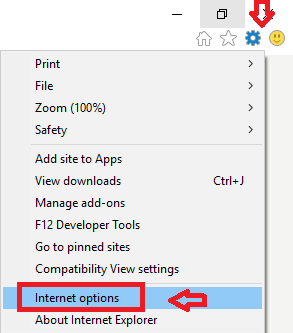
- 3623
- 919
- Enrique Crist
YouTube está em casa para centenas de vídeos. Buscadores de conhecimento, amantes de entretenimento e geeks precisam diariamente. No Windows 10, alguns de vocês podem ter tido problemas com o YouTube. Internet Explorer travou quando você jogou um vídeo. Apesar da atualização do flash player, o problema pode ficar. Problemas sobre vídeos da Netflix também são vistos. É difícil pular um dia sem o YouTube. Então, é importante que você conserte. Agora, se o YouTube não estiver funcionando no seu dispositivo Windows 10, esta postagem é a solução. Siga os passos abaixo :
Leia também:
- 15 Softwares de download do YouTube gratuitos para o seu PC
- Como fazer loop do YouTube Videos continuamente
Como corrigir o erro do YouTube no Windows 10
Índice
- Ajuste os gráficos acelerados
- Modifique as configurações do flash player
- Desative a filtragem ActiveX
Ajuste os gráficos acelerados
- Abrir Internet Explorer.
- Clique no botão de engrenagem(Configurações) no canto superior direito. Em seguida, clique em Opções de Internet.
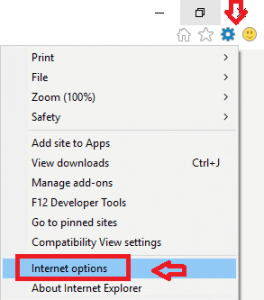
- Um mago aparecerá. Clique no Avançado aba. Marque a caixa que se refere a Use a renderização de software em vez da renderização da GPU. Isso permite a opção acima mencionada.
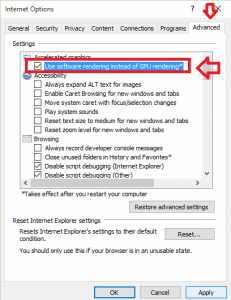
- Clique Aplicar e OK.
- Teste da próxima vez que você lançar o Internet Explorer. As mudanças devem ter ocorrido.
Modifique as configurações do flash player
É importante garantir que o Flash Player esteja funcionando corretamente. Isso pode ser feito aplicando as etapas fornecidas:
- Clique no botão de engrenagem(Configurações) no canto superior direito do Internet Explorer. Clique em Gerenciar Complementos.
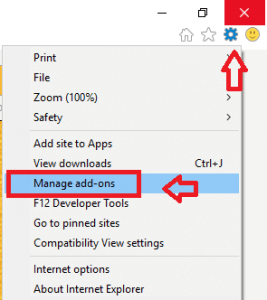
- Em Barras de ferramentas e extensões, Clique com o botão direito do mouse sobre Objeto flash de ondas de choque. Clique em Habilitar.
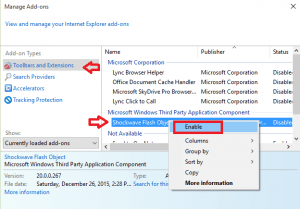
Desative a filtragem ActiveX
- Clique no botão de engrenagem(Configurações) no canto superior direito do Internet Explorer.
- Passe o mouse em Segurança. Algumas opções pop-up. Clique em Filtragem ActiveX. Isso desativa a filtragem ActiveX.
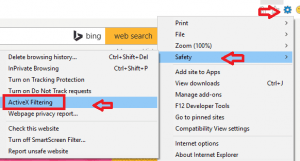
- Desligue o Internet Explorer.As mudanças serão vistas no próximo lançamento.
Se o problema persistir, verifique se o Adobe Flash Player está atualizado. Pegue a versão mais recente. Os problemas devem ser devido a configurações erradas ou devido ao flash player. Se o problema é por causa do flash player, o YouTube fará uma mensagem. Enfim, experimente estas etapas. Seu problema será corrigido.
- « 6 Métodos de abertura do OSK do teclado na tela no Windows 10/11
- Como ativar o Dynamics CRM em Cortana no Windows 10 »

